Amazonプライムビデオがテレビで映らないことで困っていませんか?映画を楽しもうと座った時、無限に読み込み中の画面やエラーメッセージが表示されるほどイライラすることはありません。しかし、心配しないでください。あなたは一人ではありません!
このガイドでは、Amazonプライムビデオがテレビで映らない原因と、素早く解決する方法を紹介します。さらに、Amazonプライムビデオをテレビで中断なく視聴するための方法もお伝えします。ぜひ、読み進めてください!
Part1. なぜAmazonプライムビデオがテレビで映らないのか?
Amazonプライムビデオがテレビで動作しない理由はさまざまです。以下に、よくある問題のいくつかを紹介します。
インターネット接続の問題:高速で安定したインターネット接続は、ストリーミングにとって不可欠です。
アプリやデバイスのソフトウェアが古い:アプリやデバイスのソフトウェアが古いと、Amazonプライムビデオがテレビで正常に動作しないことがあります。
デバイスの互換性の問題:プライムビデオは多くのデバイスをサポートしていますが、古いモデルでは互換性に制限がある場合があります。Amazonは定期的に互換性の要件を更新しており、サポートされていないデバイスでは頻繁にエラーが発生することがあります。
キャッシュとデータの蓄積:時間が経つにつれて、アプリのデータやキャッシュが蓄積され、パフォーマンスが低下したり、クラッシュを引き起こす原因になります。
HDMIや外部デバイスの接続問題:HDMI接続を通じてテレビでプライムビデオを視聴していますか?もしそうなら、HDCP(高帯域幅デジタルコンテンツ保護)の要件が満たされていない場合、エラーが発生することがあります。
これで、Amazonプライムビデオがテレビで映らない理由がわかりましたね。次に、どのように修正するか気になっているかもしれません。解決方法を知りたい方は、次のパートを見てください!
こちらもおすすめ:Fire TV Stickを活用!ダウンロードしてオフラインで視聴する方法とは?
Part2. Amazonプライムビデオが映らない問題の解決方法
以下は、Amazonプライムビデオがテレビで映らない問題を解決するための実践的な方法です。
1. インターネット接続を確認する
まず、インターネット接続を確認しましょう。もし接続が遅かったり不安定な場合は、Wi-Fiモデムのケーブルがしっかり接続されているか確認してください。その後、モデムのプラグを抜いてデバイスをオフにし、数分後に再度接続します。また、Wi-Fiの速度テストを実施して、速度をチェックすることもおすすめです。
2. 支払い方法を確認する
Amazonプライムは、コンテンツにアクセスして視聴するために有効なサブスクリプションが必要です。そのため、請求情報や支払い方法に誤りがある場合、プライムビデオはテレビで正常に動作しません。以下の手順で確認できます:
- Amazonプライムにログインします。
- プロフィールアイコンをクリックし、ドロップダウンメニューから「アカウントと設定」を選択します。
- 「プライム会員情報」に進み、請求情報を確認します。次に、「Amazonで編集」をクリックします。
- 「支払い方法の確認」をクリックし、続いて「支払い方法を編集」を選択します。
ここから、支払い方法や請求情報を簡単に編集できます。デビットカードまたはクレジットカードの情報を正しく入力して、期限切れでないカードを使用してください。
3. テレビを再起動する
Amazonプライムビデオがテレビで映らない場合、再起動を試してみましょう。テレビでAmazonプライムビデオを強制終了してから再起動することで、正常に映らない問題を解決できることがあります。
また、テレビの電源を切り、コンセントから抜いて数分待ってから再度電源を入れてみてください。これで、プライムビデオが映らない問題が解決するかもしれません。
4. Amazonアプリのキャッシュをクリアする
まだ、Amazonプライムビデオがテレビで映らない原因を解決できていませんか?Amazonアプリのキャッシュを確認しましたか?Amazonプライムアプリのキャッシュをクリアすることで、アプリが正常に動作しない問題を解決できます。
Android TVでの手順は以下の通りです:
- 「アプリ」タブに移動し、プライムビデオを選択します。
- アプリを長押しして「情報」を選びます。
- 「キャッシュをクリア」をクリックし、「OK」を選択します。
5. 最新のAmazonプライムアプリをダウンロードする
古いアプリを使っていると、Amazonプライムビデオがテレビで正常に映らないことがあります。この問題を避けるために、最新のAmazonプライムアプリを使用しましょう。やるべきことは、デバイスの専用PlayストアまたはAppストアにアクセスし、Amazonプライムアプリを更新することです。
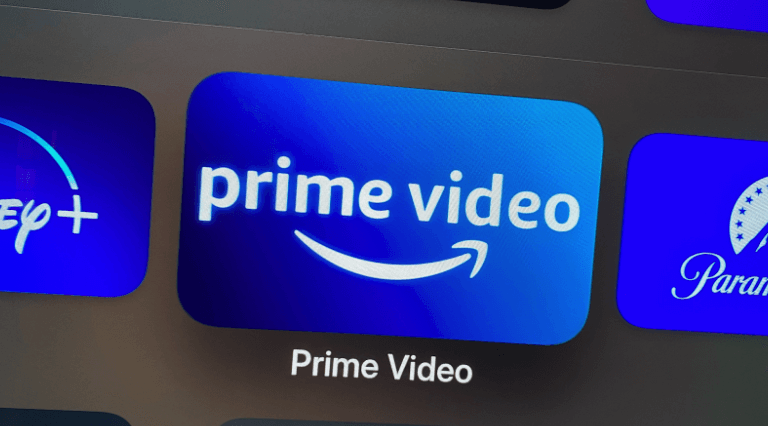
最新のプライムビデオアプリをダウンロードする
6. デバイスのソフトウェアが最新であることを確認する
デバイスが最新のソフトウェアに更新されていない場合、プライムビデオがテレビで映らないことがあります。デバイスのソフトウェアを確認し、最新バージョンに更新しましょう。お使いのデバイスから「設定」を開き、「ソフトウェアアップデート」を選択してください。
7. 他のデバイスでAmazonプライムビデオを試す
別の方法として、他のデバイスでプライムビデオを試してみましょう。これにより、問題がデバイスにあるのか、それともAmazonプライムビデオアプリにあるのかを確認できます。
お持ちのサポートされているデバイスで試すことができます。他のデバイスでアプリが正常に動作すれば、最初のデバイスに問題があることがわかります。
8. 同時視聴デバイスを確認する
Amazonプライムビデオでは、1つのアカウントで同時にストリーミングできるデバイスの数に制限があります。その制限を超えると、プライムビデオがテレビで映らないことがあります。この問題を解決するためには、テレビ番組や映画を同時にストリーミングするデバイスが2台を超えないように確認してください。
9. プライムビデオアプリがダウンしていないか確認する
上記の方法をすべて試しても解決しない場合、問題はAmazonプライムビデオアプリ自体にある可能性があります。プライムビデオが正常に動作しない原因として、Amazon側で技術的な問題が発生していることが考えられます。この場合、問題が解決されるまで待つしかありません。
すべての方法を試した後でも、Amazonプライムビデオがテレビで映らない問題が続いている場合は、心配しないでください!次のパートに進んで、問題なくプライムビデオをテレビで視聴できる方法を確認しましょう。
Part3. プライムビデオをテレビで問題なく視聴する方法
問題なくテレビでプライムビデオを視聴するための信頼できる解決策をお探しですか?Keeprix Amazon Prime Video Downloaderは、最適な解決策として際立っています。この使いやすいツールを使えば、高品質なストリーミング動画を素早くダウンロードできます。
Keeprix Amazon Prime Video Downloaderを使えば、MP4またはMKV形式でコンテンツを保存でき、期限や制限はありません。さらに、MacとWindows両方に対応しています。お気に入りの番組をいつでも、どこでもオフラインで楽しめます。
Keeprixを使うメリット:
- Disney+、プライムビデオ、Netflix、Hulu、HBO Maxから映画や番組をダウンロード。
- いつでも、どこでも視聴可能—時間制限なし、地域制限なし。
- 動画を永久保存—DRMなし、突然消えることなし。
- 高速でスムーズなダウンロード—遅延なし、バッファリングなし。
Keeprixを使ってAmazonプライムビデオをダウンロードする手順
ステップ1:まず、Keeprix Amazon Prime Video DownloaderをMacまたはPCにダウンロードしてインストールします。
ステップ2:ツールを起動した後、「ダウンロードビデオ」を選択し、「Amazon」をクリックします。Amazonプライムビデオのリンクを直接貼り付けて、お気に入りの映画にアクセスすることもできます。

モードを選択
ステップ3:プライムビデオアカウントにログインします。
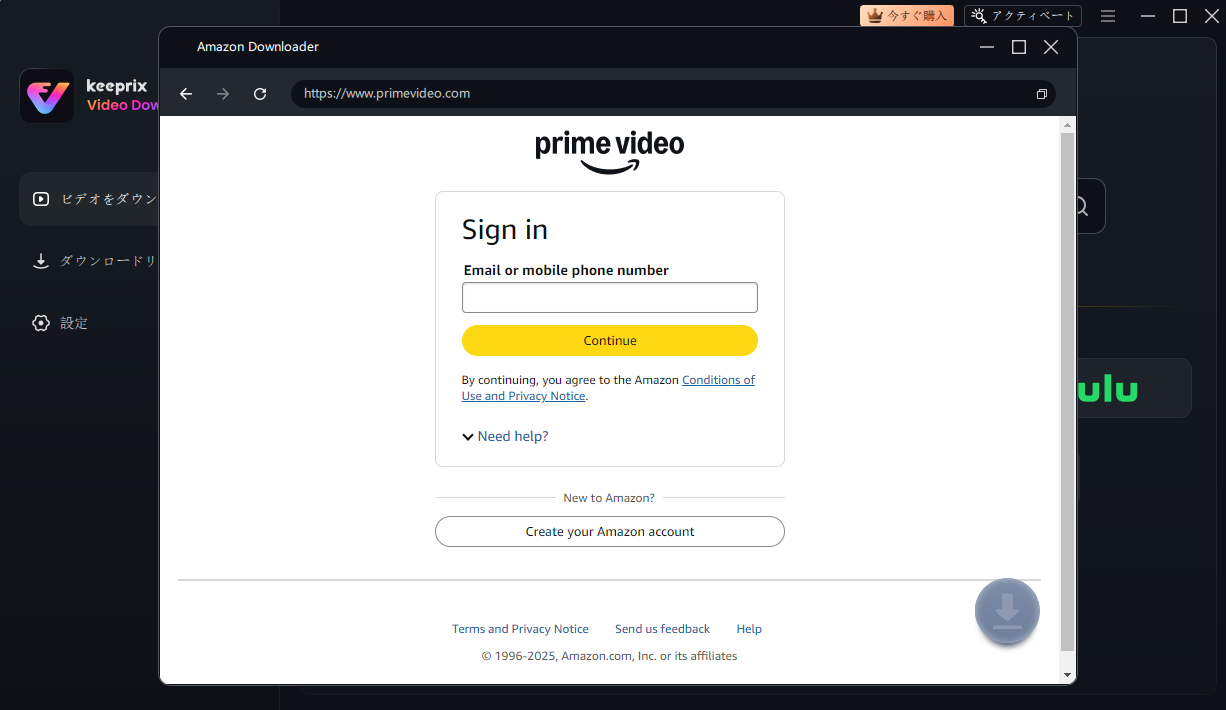
アカウントにログインする
ステップ4:ログイン後、ダウンロードしたい番組を検索します。また、Amazonプライムビデオのリンクを貼り付けて直接アクセスすることもできます。次に、「ダウンロード」アイコンをクリックします。
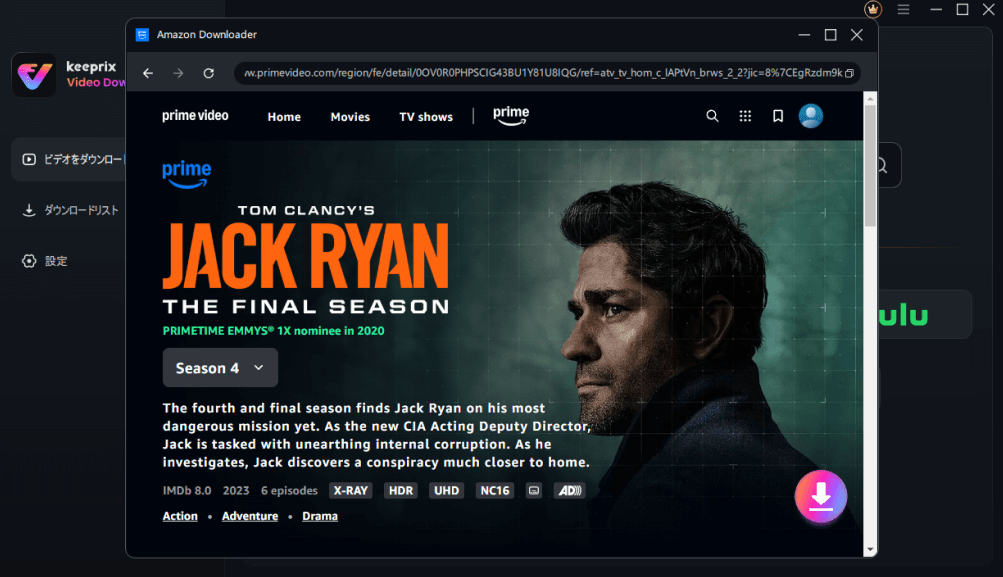
ダウンロードしたい作品を選択
ステップ5:保存先などの設定を選択します。その後、「ダウンロード」をクリックしてダウンロードプロセスを開始します。
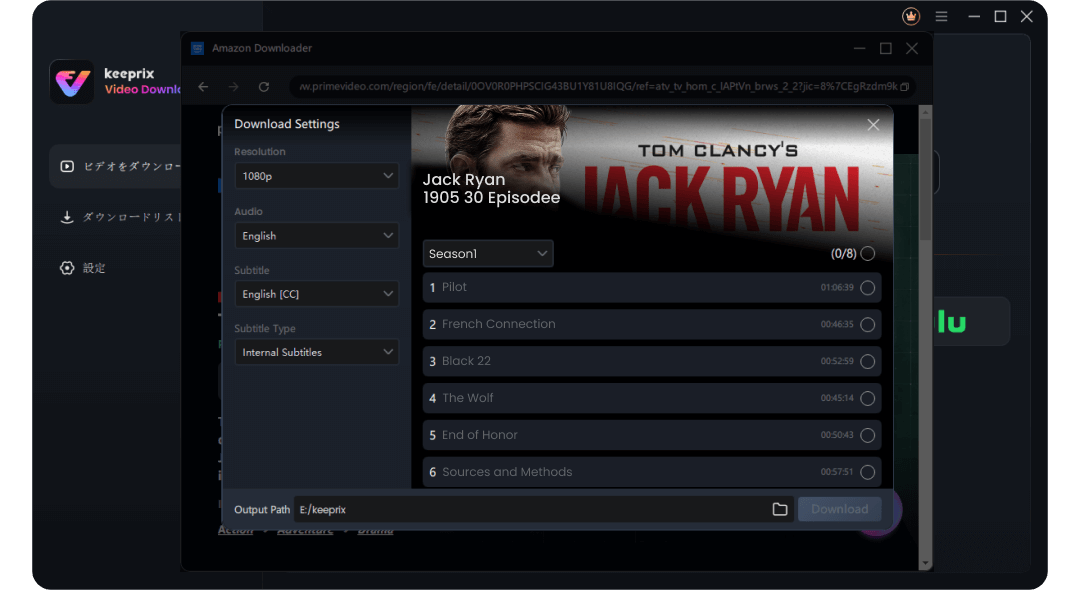
出力先などを設定
ステップ6:ダウンロードが完了までお待ちください。



